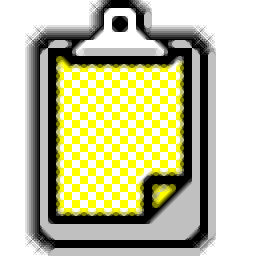
超级便签
v3.6 官方版- 软件大小:0.72 MB
- 更新日期:2021-02-26 18:34
- 软件语言:简体中文
- 软件类别:桌面工具
- 软件授权:免费版
- 软件官网:待审核
- 适用平台:WinXP, Win7, Win8, Win10, WinAll
- 软件厂商:

软件介绍 人气软件 下载地址
超级便签是一款易于使用的桌面便签软件,该程序可以帮助您快速在桌面上创建便签,以记录笔记、感悟等任何内容。软件运行后自动隐藏在托盘中,您可以随时调用。此工具最大的特色之一是提供了热键操作的支持,您可以通过快捷键创建新的便签,以快速进行记录。此外,还内置了一个便签管理界面,您可以查看所有创建的便签,并支持查看、编辑、删除等各类管理操作。总的来说,超级便签带来了一套简单的桌面便签方案,任何用户都能轻松使用。

软件功能
超级便签是简单的桌面便签工具,可以帮助您快速创建便签。
通过创建便签可以轻松记录笔记、心得...。
创建的便签自动保存到管理窗口。
支持通过热键新建便签。
支持通过热键打开便签管理窗口。
软件特色
超级便签具备了简单直观的操作界面,可以帮助您轻松创建便签。
可以设置程序随系统自动启动。
可以设置菜单中显示的最大便签数。
软件运行后自动保存在目录中,并在需要时启动。
您可以随时查看便签,并支持删除、修改等管理操作。
安装方法
1、双击安装程序进入超级便签安装向导,单击【下一步】。
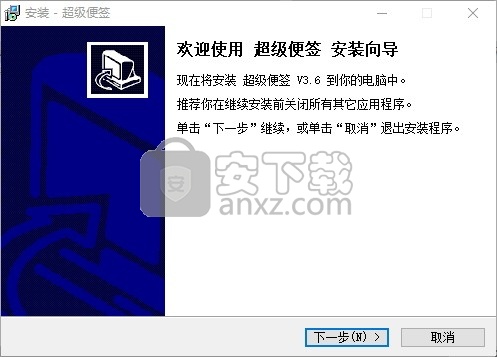
2、阅读许可协议信息,点击【下一步】。
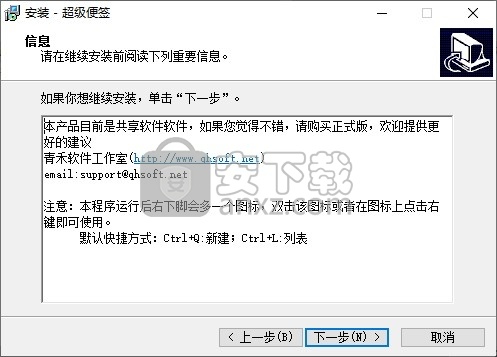
3、选择目标位置,用户可以选择默认的C:\Program Files (x86)\超级便签。
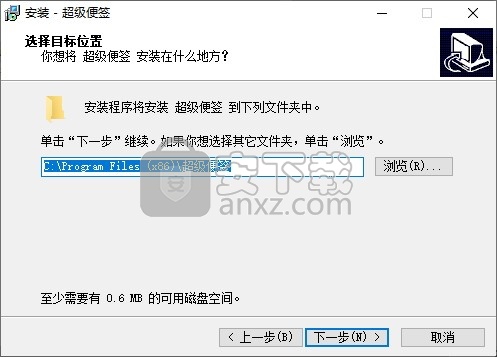
4、选择开始菜单文件夹,用户可以选择默认的超级便签。
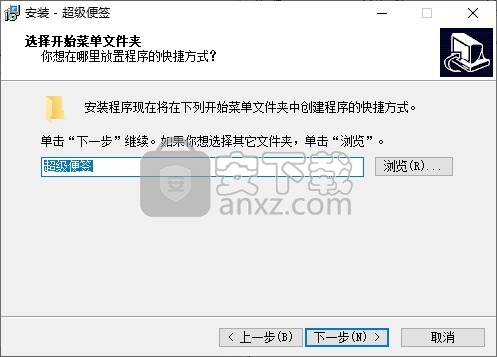
5、选择附加任务,建议勾选创建桌面快捷方式以及创建快速运行栏快捷方式。
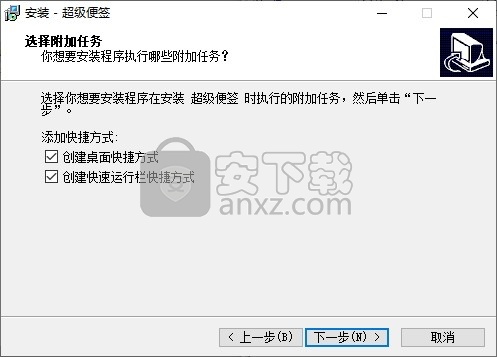
6、准备安装程序,点击【安装】按钮,即可执行安装操作。
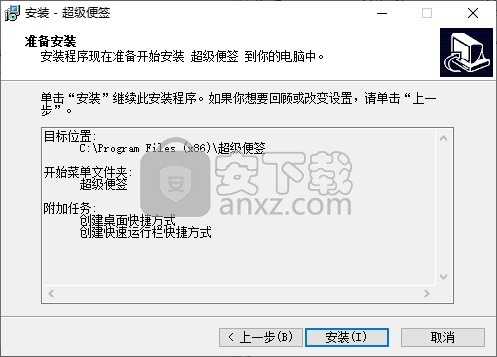
7、弹出超级便签安装成功窗口,点击【完成】。
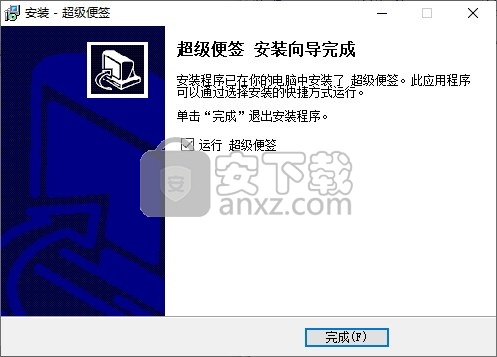
使用方法
1、启动程序后自动隐藏在菜单栏或托盘中,点击呼出操作菜单。

2、支持随系统自动启动、设置菜单中显示的便签数量、新建热键、列表热键。

3、点击【新建】按钮,即可创建新的便签
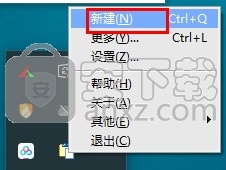
4、创建界面如下图所示。

5、用户输入便签内容后,点击【保存】即可。
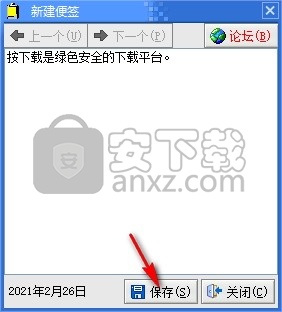
6、在“更多”下可以查看保存所有便签,并支持进行管理。
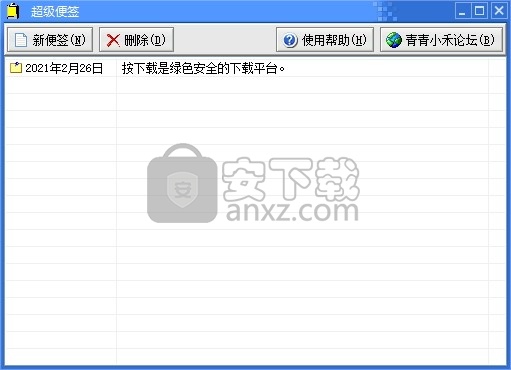
人气软件
-

搜狗壁纸 7.8 MB
/简体中文 -

系统信息显示工具 Bginfo 0.69 MB
/简体中文 -

Spacedesk X10 7.86 MB
/简体中文 -

Binary Clock(二进制桌面时钟工具) 2.19 MB
/英文 -

屏幕画板 0.41 MB
/简体中文 -

DxWnd(窗口化工具) 6.61 MB
/简体中文 -

listary pro 6中文 22.5 MB
/简体中文 -

桌面天气秀 5.0 6.00 MB
/简体中文 -

隐藏专家 3.0 注册版 0.36 MB
/简体中文 -

Winkawaks 5.34 MB
/简体中文


 桌面日历(DesktopCal) 3.18.208.6752
桌面日历(DesktopCal) 3.18.208.6752  小智桌面 3.2.1.16
小智桌面 3.2.1.16  360小鸟壁纸 3.1124.2430.829
360小鸟壁纸 3.1124.2430.829  powertoys汉化版(微软小工具合集) 0.81.0
powertoys汉化版(微软小工具合集) 0.81.0  敬业签 v3.0.3.5
敬业签 v3.0.3.5 










